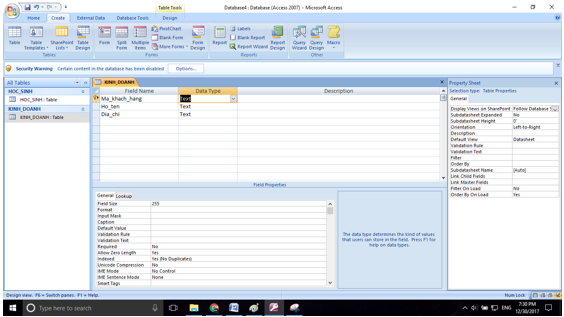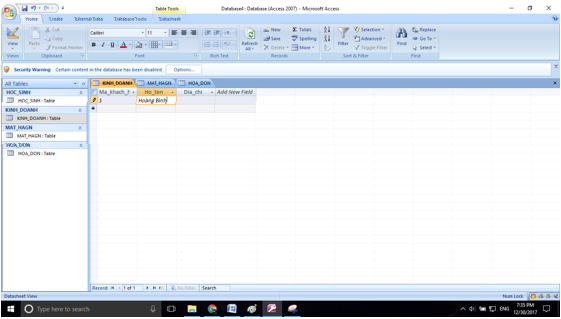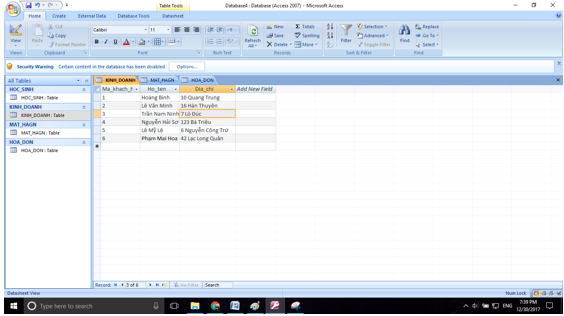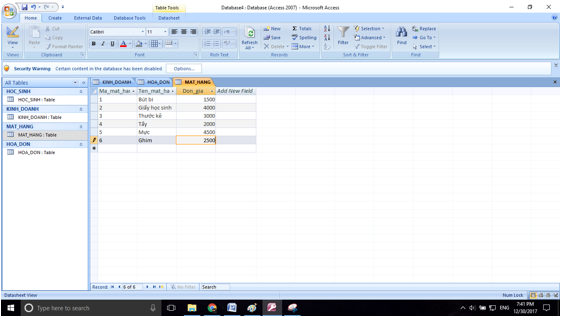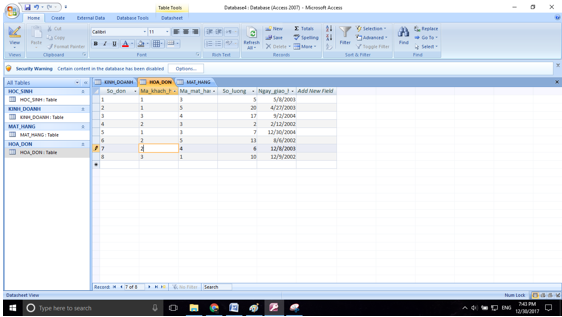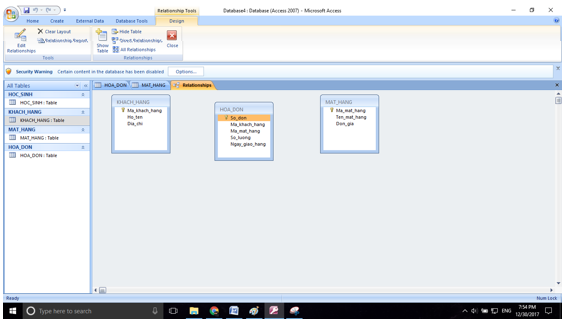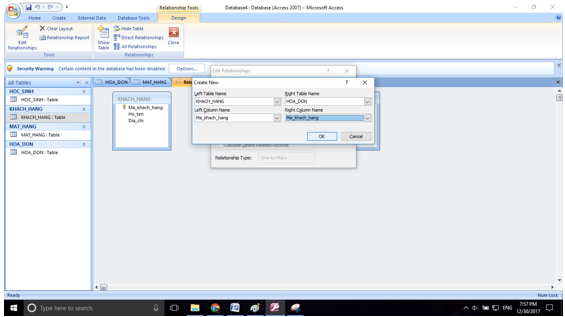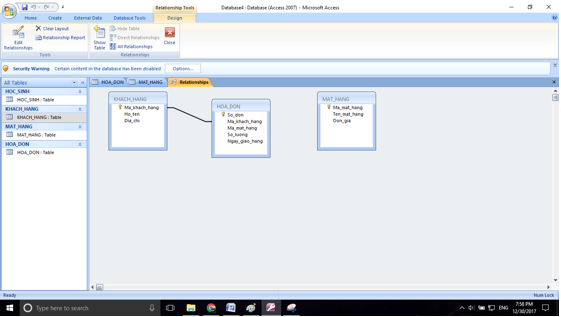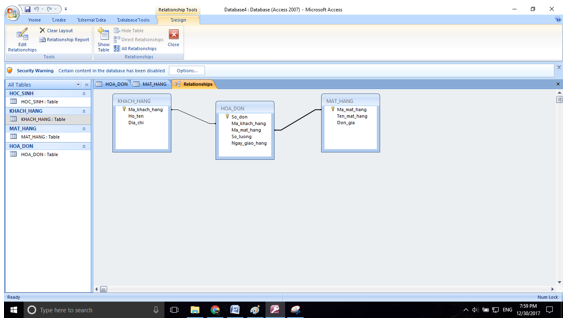Tin học 12 Bài tập và thực hành 5: Liên kết giữa các bảng
Elib đã biên soạn và tổng hợp để giới thiệu đến các em nội dung bài giảng Bài tập và thực hành 5: Liên kết giữa các bảng. Bài giảng sẽ giúp các em giải đáp các thắc mắc khi thao tác trên máy tính. Mời các em cùng theo dõi.
Mục lục nội dung

Tin học 12 Bài tập và thực hành 5: Liên kết giữa các bảng
1. Tóm tắt lý thuyết
1.1. Mục đích, yêu cầu
- Tạo CSDL có nhiều bảng;
- Rèn luyện kĩ năng tạo liên kết, sửa liên kết giữa các bảng.
1.2. Nội dung
Hoạt động 1
- Tạo CSDL KINH_DOANH gồm ba bảng có cấu trúc như trong mục 1 Bài 7.
- Nhập các dữ liệu cho dưới đây vào các bảng tương ứng:
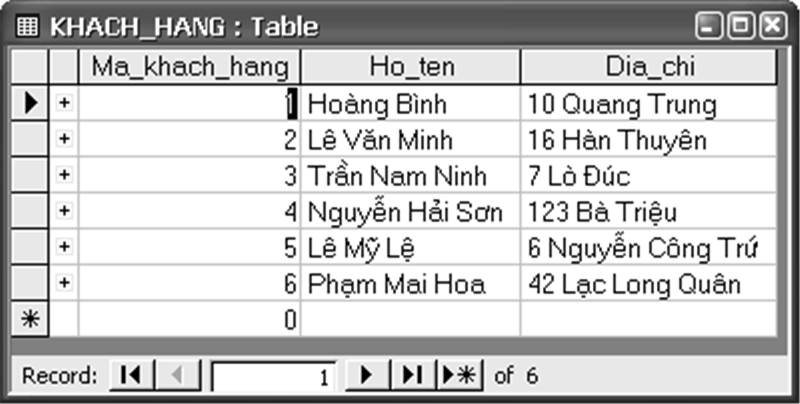
a) Dữ liệu nguồn của bảng KHACH_HANG
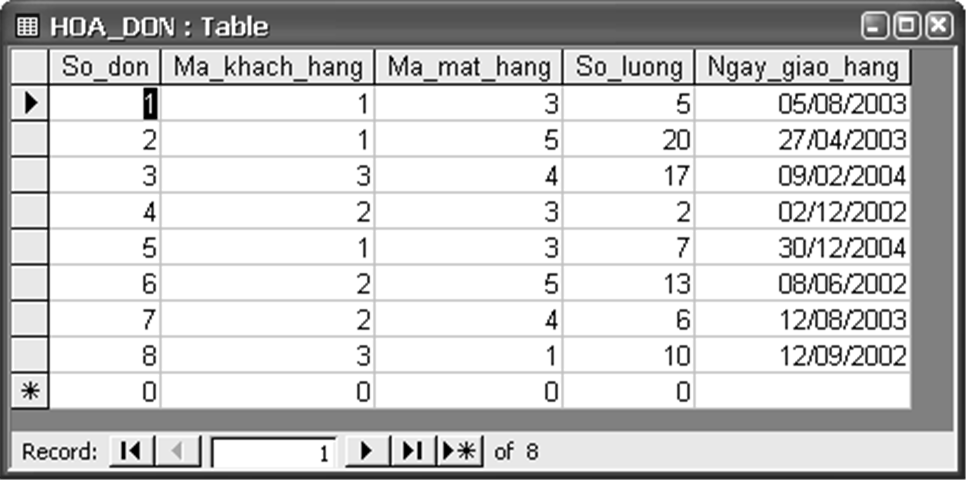
b) Dữ liệu nguồn của bảng HOA_DON
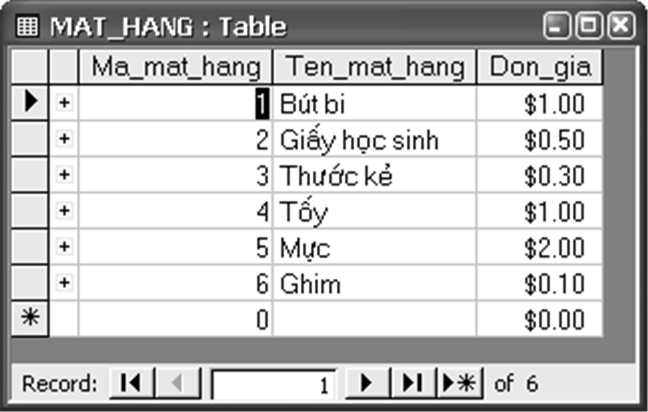
c) Dữ liệu nguồn của bảng MAT_HANG
Hướng dẫn giải
Ta thực hiện lần lượt các thao tác sau:
- Nhấn vào Create sau đó chọn Table để tạo bảng.
- Nhấn chuột phải vào bảng mới được tạo rồi chọn Design View rồi thiết lập các thuộc tính như hình:
- Làm tương tự để tạo bảng MAT_HANG:
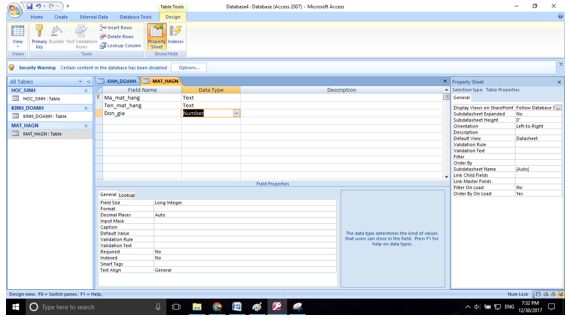
- Tạo bảng HOA_DON:
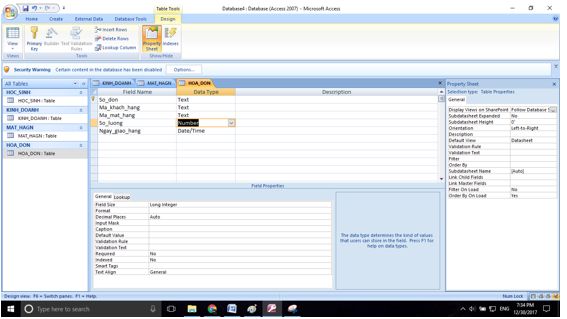
- Để nhập liệu cho một bảng ta click đúp vào bảng đó rồi tiến hành nhập dữ liệu như đề bài yêu cầu. Ví dụ trên bảng KINH_DOANH.
Kết quả:
- Tương tự ta nhập dữ liệu cho bảng HOA_DON và bảng MAT_HANG.
Hoạt động 2
Tạo liên kết cho các bảng trong CSDL KINH_DOANH vừa tạo ở bài 1 để có sơ đồ liên kết như trên hình 2 dưới đây:
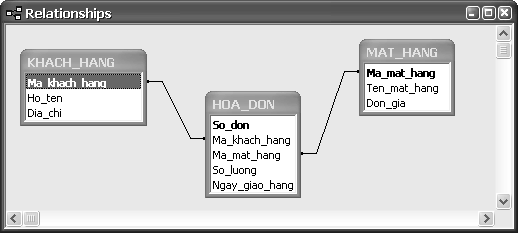
Hình 2. Sơ đồ liên kết
Chú ý:
- Để xóa một liên kết, nháy vào đường nối thể hiện liên kết để chọn nó rồi nhấn phím Delete.
- Để sửa liên kết, nháy đúp vào đường nối thể hiện liên kết để mở lại hộp thoại Edit Relationships.
Hướng dẫn giải
Ta thực hiện lần lượt các bước sau:
- Chọn Database Tools rồi chọn Relationship.
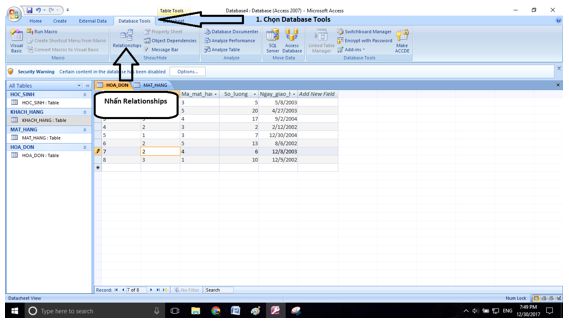
- Chọn những bảng ta muốn đưa vào quan hệ. Ở đây ta cần chọn 3 bảng KHACH_HANG, HOA_DON, MAT_HANG
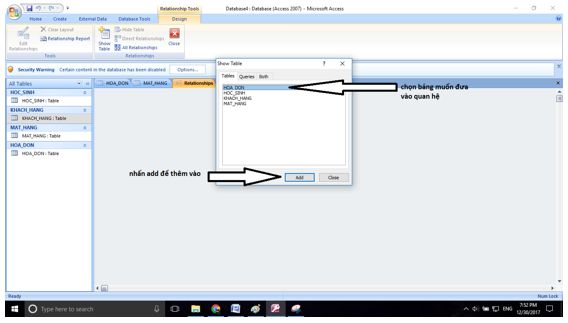
- Kết quả như hình:
- Nhấn vào Edit Relationships.
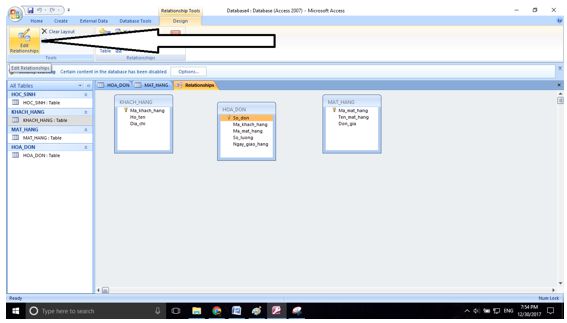
- Chọn các thuộc tính để liên kết với nhau. Bằng cách nhấn Create New.
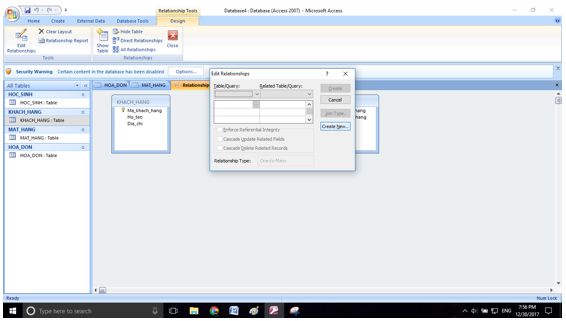
- Bảng bên trái ta chọn bảng KHACH_HANG bảng bên phải ta chọn bảng HOA_DON. Rồi chọn các thuộc tính như hình:
- Nhấn Create để tạo liên kết:
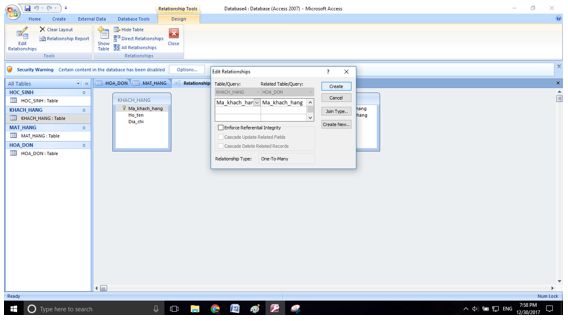
- Kết quả:
- Làm tương tự với hai bảng còn lại:
2. Luyện tập
Câu 1: Để tạo liên kết giữa các bảng, ta thực hiện chọn:
A. Tool/ Relationships hoặc nháy nút 
B. Tool/ Relationships
C. Edit/ Insert/ Relationships
D. Tất cả đều đúng
Câu 2: Các bước để tạo liên kết giữa các bảng là:
1. Chọn Tool/ Relationships…
2. Tạo liên kết đôi một giữa các bảng
3. Đóng hộp thoại Realationships/ Yes để lưu lại
4. Chọn các bảng sẽ liên kết
A. 1, 4, 2, 3
B. 2, 3, 4, 1
C. 1, 2, 3, 4
D. 4, 2, 3, 1
Câu 3: Điều kiện để tạo mối liên kết giữa hai bảng:
A. Trường liên kết của hai bảng phải cùng kiểu dữ liệu
B. Trường liên kết của hai bảng phải là chữ hoa
C. Trường liên kết của hai bảng phải là kiểu dữ liệu số
D. Trường liên kết của hai bảng phải khác nhau về kiểu dữ liệu
Câu 4: Khi liên kết bị sai, ta có thể sửa lại bằng cách chọn đường liên kết cần sửa, sau đó ta thực hiện:
A. Nháy đúp vào đường liên kết, sau đó chọn lại trường cần liên kết
B. Edit → RelationShip
C. Tools → RelationShip → Change Field
D. Chọn đường liên kết giữa hai bảng đó và nhấn phím Delete
Câu 5: Để xóa liên kết, trước tiên ta chọn liên kết cần xóa. Thao tác tiếp theo nào sau đây là sai?
A. Bấm Phím Delete → Yes
B. Click phải chuột, chọn Delete → Yes
C. Edit → Delele → Yes
D. Tools → RelationShip → Delete → Yes
3. Kết luận
Qua bài thực hành này, các em cần đạt được những mục tiêu sau:
- Các thao tác về tạo bảng với cấu trúc cho trước
- Nhập dữ liệu cho bảng; tạo CSDL gồm nhiều bảng
- Các thao tác tạo liên kết, sửa liên kết giữa các bảng.
Tham khảo thêm
- doc Tin học 12 Chương 2 Bài 3: Giới thiệu Microsoft Access
- doc Tin học 12 Bài 4: Cấu trúc bảng
- doc Tin học 12 Bài tập và thực hành 2: Tạo cấu trúc bảng
- doc Tin học 12 Bài 5: Các thao tác cơ bản trên bảng
- doc Tin học 12 Bài tập và thực hành 3: Thao tác trên bảng
- doc Tin học 12 Bài 6: Biểu mẫu
- doc Tin học 12 Bài tập và thực hành 4: Tạo biểu mẫu đơn giản
- doc Tin học 12 Bài 7: Liên kết giữa các bảng
- doc Tin học 12 Bài 8: Truy vấn dữ liệu
- doc Tin học 12 Bài tập và thực hành 6: Mẫu hỏi trên một bảng
- doc Tin học 12 Bài tập và thực hành 7: Mẫu hỏi trên nhiều bảng
- doc Tin học 12 Bài 9: Báo cáo và kết xuất báo cáo
- doc Tin học 12 Bài tập và thực hành 8: Tạo báo cáo
- doc Tin học 12 Bài tập và thực hành 9: Bài thực hành tổng hợp